Neste guia, você aprenderá como ativar o flash no iPhone 12 ou iPhone 12 Pro.
Ao ativar o flash, você pode fazê-lo funcionar sempre que tirar uma foto, independentemente das condições de iluminação.
Se você atualizou para um iPhone 12 ou iPhone 12 Pro de um iPhone mais antigo, deve ter notado que o aplicativo Câmera funciona de maneira diferente nos iPhones mais novos.
A nova interface do aplicativo Câmera nesses dispositivos denominados Notched é diferente dos iPhones equipados com o botão Home. Uma das mudanças que tornam o iPhone 12 diferente das gerações anteriores é como ativar o flash no iPhone 12 ou no iPhone 12 Pro. O mesmo se aplica à ativação forçada do flash no iPhone 12 mini e no iPhone 12 Pro Max.
Em iPhones mais antigos, você pode tocar no botão de flash na parte superior para alternar entre as opções Automático, Ligado ou Desligado para Flash. Mas nos dispositivos iPhone 12 e iPhone 12 Pro, o botão de flash localizado no canto superior esquerdo da tela permite que os usuários alternem entre os modos de flash automático e flash desligado. Os usuários não podem forçar a ativação ou a ativação do flash usando este botão.
Como ativar o Flash no iPhone 12
Para ativar o flash no iPhone 12 e forçá-lo em suas fotos ou vídeos, você deve usar o botão Flash localizado na barra inferior.
Etapa 1: Para acessar a barra de botões inferior, basta deslizar para cima na área do visor da câmera.
Etapa 2: Ao fazer isso, um menu de botão aparecerá.
Etapa 3: Toque no botão de flash (o primeiro botão do lado esquerdo) para acessar as opções Automático, Ligado e Flash Desligado para Flash.
Passo 4 Neste menu, simplesmente selecione a opção ‘On’ para forçar o flash On em suas fotos.
É isso aí. É assim que você pode usar o botão de flash oculto para forçar a ativação do flash no iPhone 12, iPhone 12 mini, iPhone 12 Pro e iPhone 12 Pro Max. Quando você liga o Flash dessa forma, o flash funcionará sempre que você tirar uma foto, independentemente das condições de iluminação.
Aí está, é assim que você pode ativar o flash no iPhone 12 ou iPhone 12 Pro. Se você tiver alguma dúvida sobre este guia, informe-nos nos comentários abaixo.
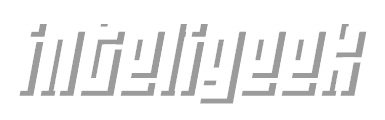
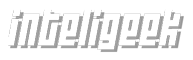





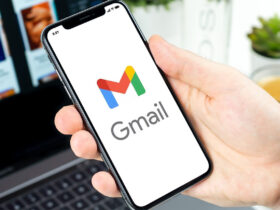
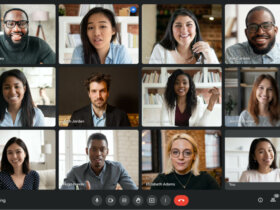
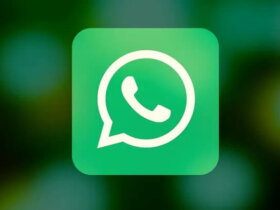
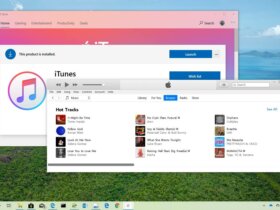
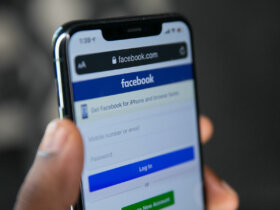
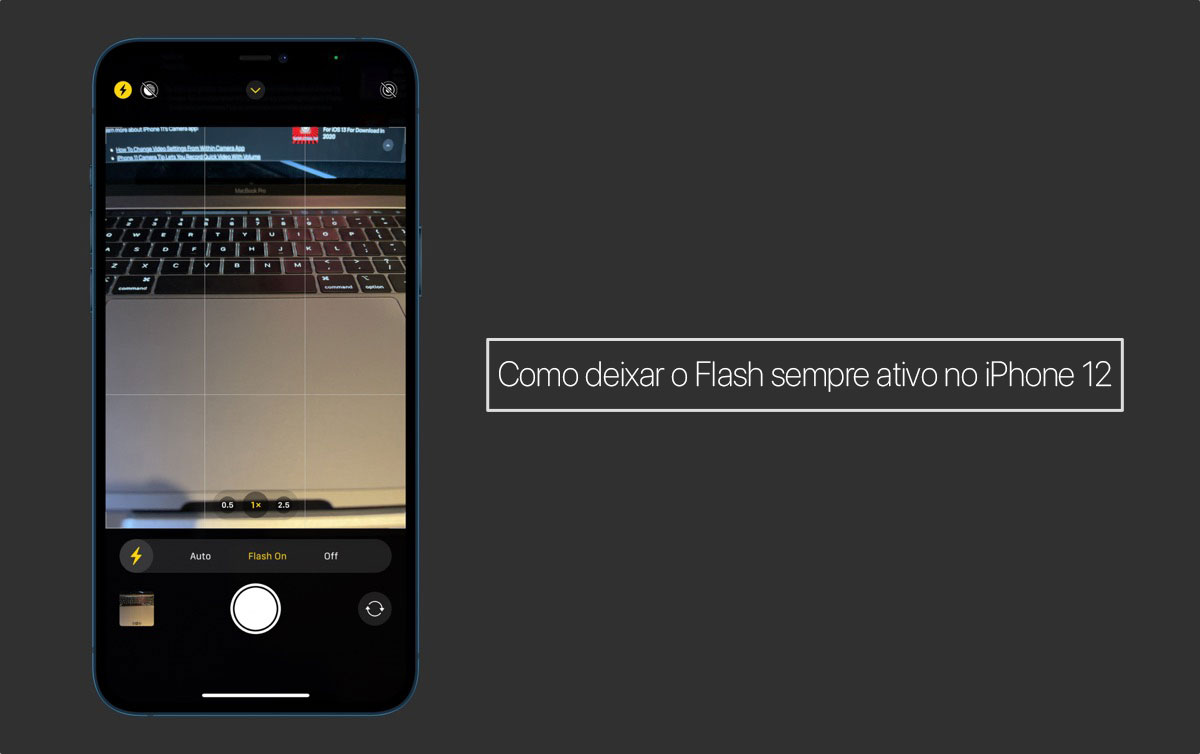
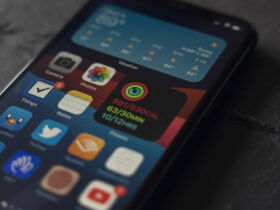
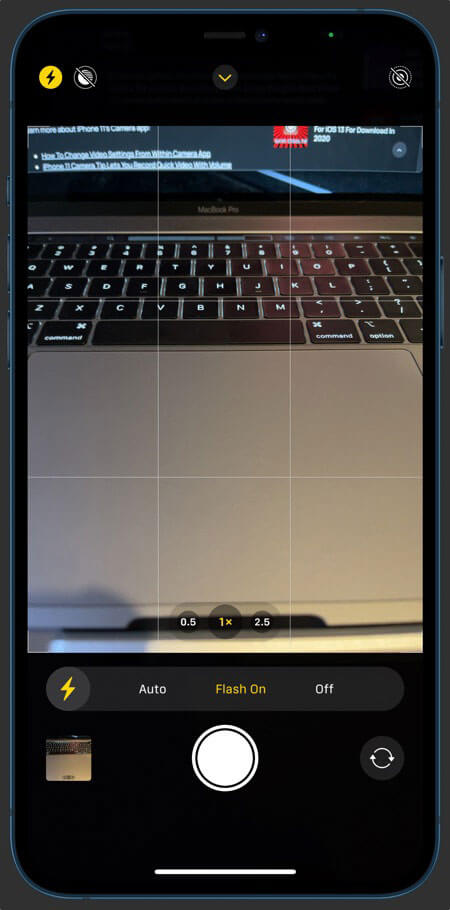
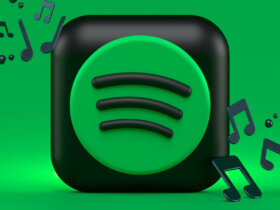

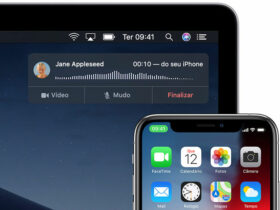
Deixe seu comentário